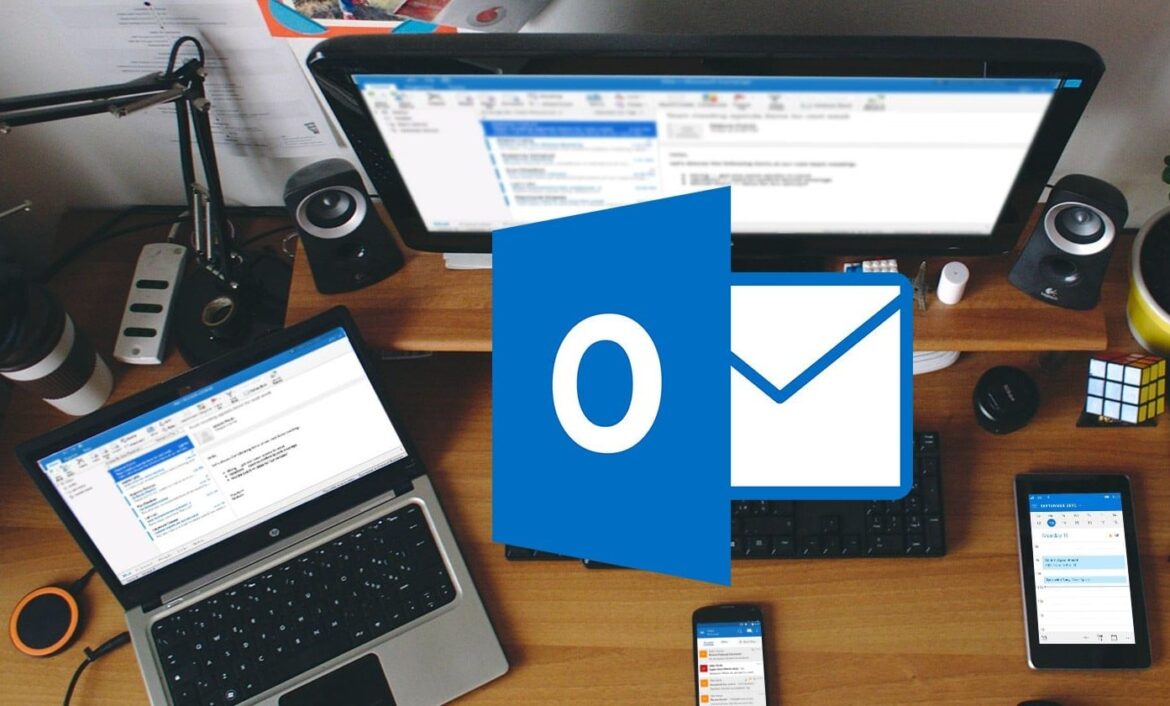Si vous souhaitez configurer Outlook de manière à ce que les e-mails ne soient plus automatiquement marqués comme lus, cela est possible en quelques clics.
Outlook : comment ne plus marquer automatiquement les e-mails comme lus
Lorsque vous sélectionnez de nouveaux messages à l’aide des touches fléchées, Outlook marque automatiquement les e-mails comme lus dès que vous hésitez à passer à l’autre message. Si ce paramètre vous dérange, vous pouvez le modifier très facilement.
- Anciennes versions d’Outlook (jusqu’à 2007) : Ouvrez « Outils ☻ Options » et passez à l’onglet « Autres ». Sous « Zones Outlook », cliquez sur « Zone de lecture » et décochez la case « Marquer l’élément comme lu lorsqu’une nouvelle sélection est effectuée » dans la boîte de dialogue suivante.
- Dans les versions plus récentes (à partir d’Outlook 2010), allez dans « Fichier ☻ Options ☻ Avancé ». En haut à droite se trouve le bouton « Zone de lecture ». Décochez la case « Marquer l’élément comme lu lorsqu’une nouvelle sélection est effectuée ». Cliquez sur « OK » pour enregistrer les modifications.
- Vous pouvez également modifier le marquage via les paramètres d’affichage. Pour ce faire, cliquez dans votre boîte de réception sur « Affichage ☻ Paramètres d’affichage ☻ Paramètres supplémentaires » et décochez la case « Marquer les éléments comme lus dans la zone de prévisualisation lors de la lecture ».
- Désormais, Outlook ne modifie le statut d’un nouvel e-mail que lorsque vous l’ouvrez et le lisez en double-cliquant dessus ou en appuyant sur [Entrée], ou lorsque vous cliquez dessus avec le bouton droit de la souris et sélectionnez « Marquer comme lu » dans le menu contextuel.
Marquer les e-mails comme lus dans Outlook uniquement après un certain délai
Outlook vous offre la possibilité de marquer les e-mails en couleur afin de les retrouver facilement, même s’ils ont été marqués comme lus. Vous pouvez également définir un délai qui bloque le marquage. Voici comment procéder :
- Cliquez sur « Fichier ☻ Options ☻ Avancées ». Sélectionnez ensuite Zones Outlook ☻ Zone de lecture.
- Activez « Marquer les messages affichés dans le volet de lecture comme lus » et entrez le délai souhaité en secondes dans le champ correspondant.
- Si vous entrez par exemple 600 secondes, l’e-mail ne sera marqué comme lu qu’après ce délai. Vous pouvez ainsi consulter rapidement le message sans qu’il soit automatiquement marqué.
Instructions pour Outlook Web et l’application mobile
Étant donné que le paramètre se trouve dans des zones similaires dans Outlook Web et dans l’application mobile, nous les regroupons ici. Procédez comme suit :
- Ouvrez d’abord les paramètres de l’application correspondante via l’icône en forme de roue dentée.
- Dans la version Web, cliquez maintenant sur « Afficher tous les paramètres Outlook » et accédez à « E-mail ☻ Lecture ». Vous trouverez ici l’option « Marquer les messages comme lus lorsqu’ils sont affichés dans la zone de lecture » et désactivez-la. Cliquez ensuite sur « Enregistrer ».
- Dans l’application, appuyez sur « Options e-mail » puis désactivez « Marquer comme lu à l’ouverture ».
- Conseil : combinez ce paramètre avec d’autres fonctionnalités Outlook telles que les règles, les catégories et les drapeaux pour une gestion encore plus efficace de vos e-mails.